我们在做平时的设计数据的时候,遇到需要在CAD图纸上添加一些字段或者说明,为了把CAD图纸文件描述的更加细致,让人看得懂,比如吧,你想要在CAD图纸上绘制一些图形,然后想添加一些日期啊,或者是想输入一段说明,一个个打字出来不是太麻烦了?那今天就教大家一个比较简便的方法,轻松解决问题,那就一起看看吧!
第一步:我们在自己的电脑桌面上打开迅捷CAD编辑器软件,然后在软件的上方菜单属性中找到“文件”——新建或者使用快捷键【Ctrl+n】
第二步:CAD图纸文件新建好之后,在软件上方单击鼠标右键调出工具栏,然后选择好想要绘制的立体图形进行绘制。
第三步:然后点击立方体属性功能在图中选择基点开始绘制立体图形,结合三维视图查看效果即可。
第四步:点击该图形,在上方的栏目属性中找到【绘图】——【多行文字】然后会弹出一个文字样式选框。
第五步:在弹出的文字选框中我们点击【插入字段】然后就可以直接选择你需要进行标注的内容了。
第六步:插入字段说明也很简单,在你的桌面上提前将需要插入的文字说明装备好,点后点击【输入文字】属性,就可以在指定的文件夹中将文字内容复制粘贴过来。节省了一大半的时间。
那以上就是在CAD绘图的过程中,如何添加文字段和说明的详细过程,希望你可看得懂哦!
在CAD绘图过程中怎么在图纸上添加字段以及文字说明?
最新推荐文章于 2023-03-01 19:45:35 发布








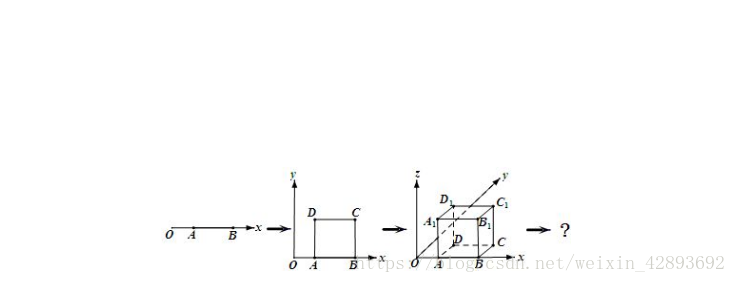
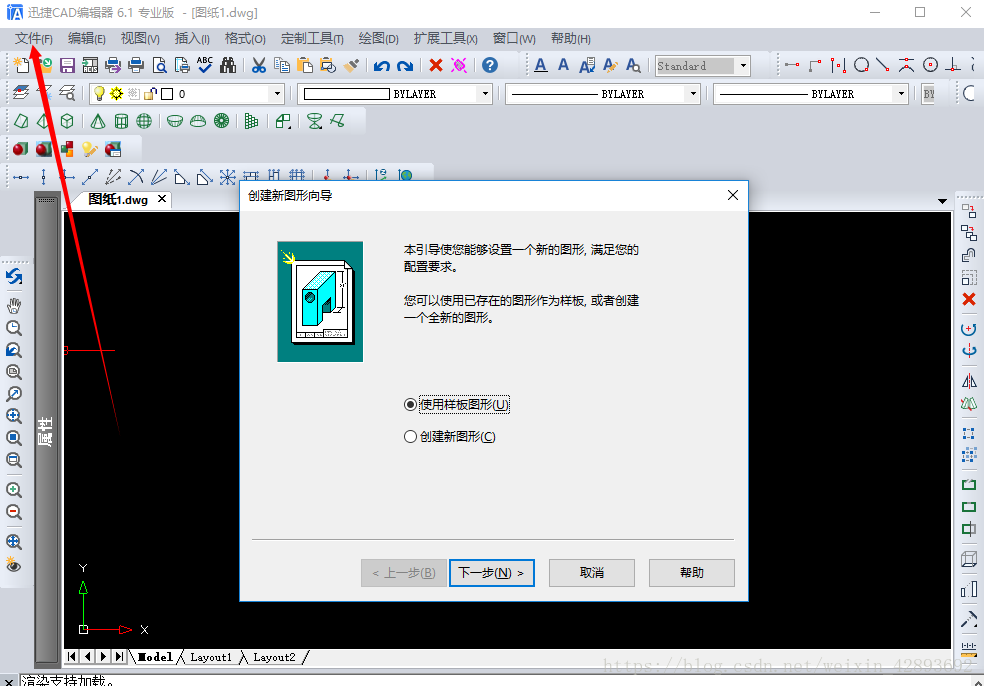
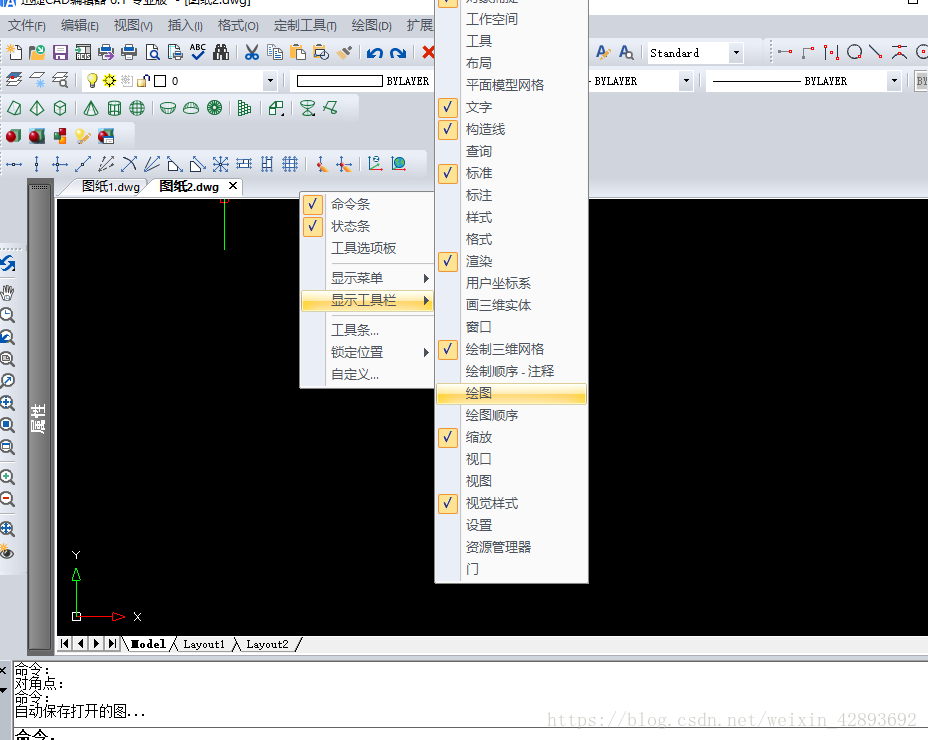
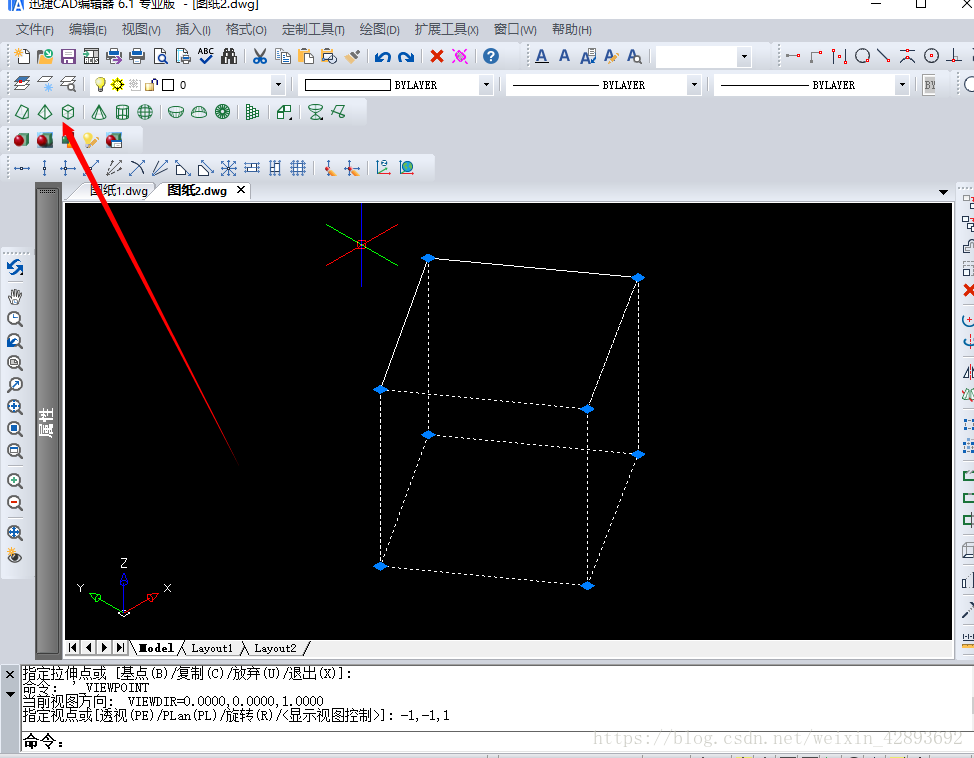
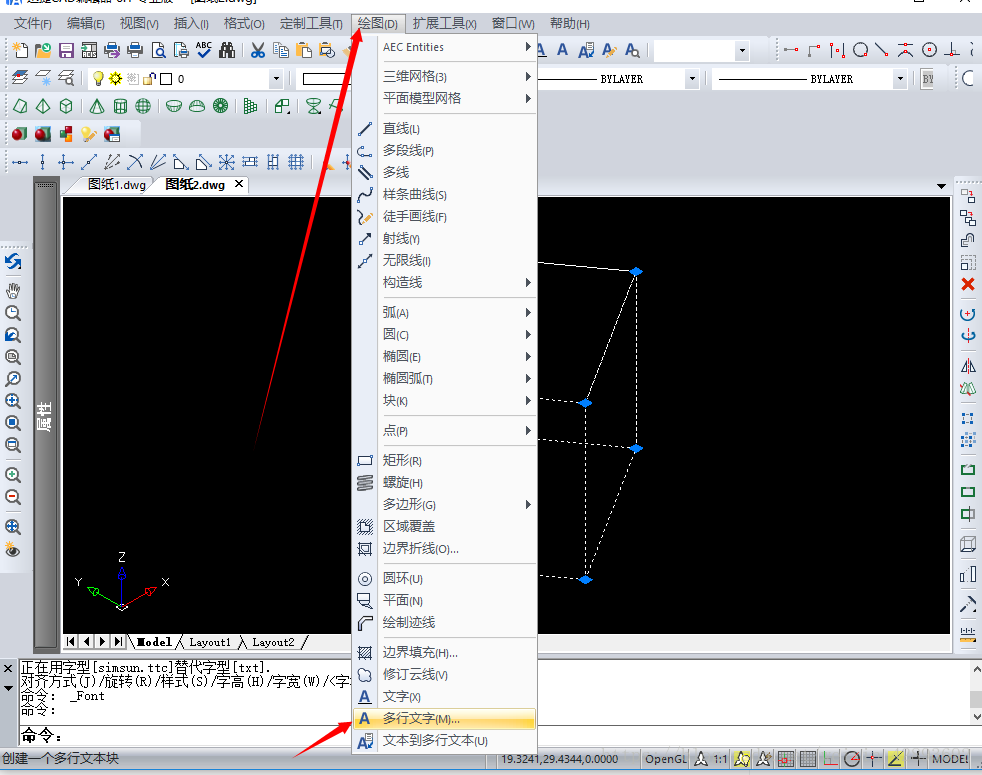
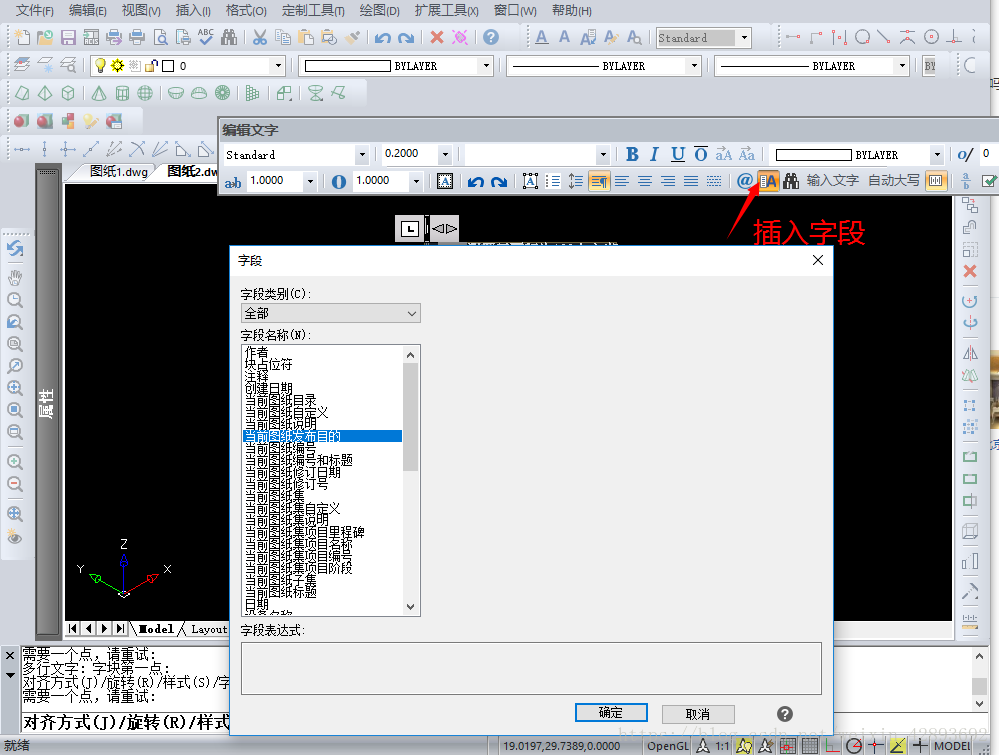
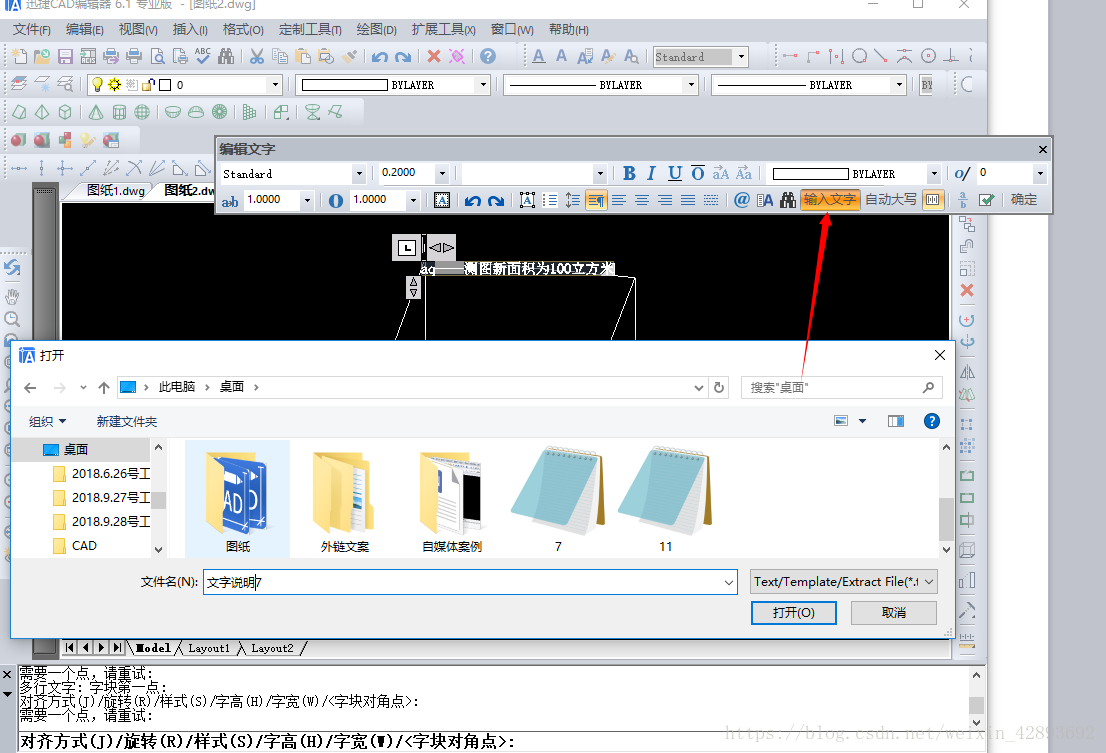













 2073
2073











 被折叠的 条评论
为什么被折叠?
被折叠的 条评论
为什么被折叠?








